Zrzuty ekranu na MacBooku to niezwykle przydatne narzędzie, które ułatwia codzienną pracę, naukę i komunikację. Niezależnie od tego, czy potrzebujesz udokumentować błąd, stworzyć instrukcję, czy po prostu podzielić się fragmentem widoku na ekranie, macOS oferuje bogaty zestaw funkcji. W 2025 roku opanowanie tych technik to podstawa efektywnego wykorzystania możliwości Twojego sprzętu. Ten artykuł to kompleksowe kompendium wiedzy, które pozwoli Ci w pełni wykorzystać potencjał MacBooka w zakresie przechwytywania ekranu.
Rodzaje zrzutów ekranu na MacBooku: Od całości do detalu
MacBook oferuje wbudowane narzędzia, które pozwalają na wykonywanie różnorodnych zrzutów ekranu, dostosowanych do konkretnych potrzeb użytkownika, bez konieczności instalowania zewnętrznych aplikacji. Ta funkcjonalność jest nie tylko efektywna, ale także intuicyjna, co sprawia, że jest szeroko stosowana zarówno przez profesjonalistów, jak i początkujących użytkowników. Standardowo zrzuty są zapisywane jako pliki PNG na Pulpicie, co zapewnia wysoką jakość obrazu i szybki dostęp do uchwyconych treści.
Istnieją trzy podstawowe typy zrzutów ekranu, które pozwalają na precyzyjne uchwycenie żądanej informacji. Pierwszy z nich to zrzut całego ekranu, idealny, gdy chcemy pokazać ogólny widok interfejsu lub dokumentu w całości. Drugi rodzaj, czyli zrzut zaznaczonego obszaru, daje użytkownikowi możliwość wyboru dowolnego fragmentu ekranu do uchwycenia, co jest niezwykle przydatne do wyodrębniania istotnych detali. Ostatni, ale równie użyteczny typ, to zrzut pojedynczego okna, który pozwala na zrobienie zdjęcia konkretnej aplikacji lub folderu, pomijając resztę Pulpitu i ewentualne otwarte aplikacje.
Warto pamiętać, że Mac OS od dawna oferuje te podstawowe funkcje, ale ich implementacja ewoluowała, stając się jeszcze bardziej dopracowana i elastyczna, ułatwiając nie tylko dokumentowanie procesów czy tworzenie materiałów szkoleniowych, ale także szybkie udostępnianie informacji wizualnych. Nowoczesne wersje macOS integrują te funkcje z szybką edycją i udostępnianiem, co przyspiesza obieg informacji. Systematyczne aktualizowanie oprogramowania zapewnia dostęp do najnowszych udoskonaleń w tym zakresie.
Poniżej znajdziesz skróty klawiszowe dla każdego rodzaju zrzutu:
- Zrzut całego ekranu – naciśnij `Shift + Command + 3`. Zrzut całego aktywnego ekranu zostanie zapisany na Pulpicie jako plik graficzny, obejmując wszystko, co jest widoczne.
- Zrzut zaznaczonego obszaru – naciśnij `Shift + Command + 4`. Kursor zmieni się w celownik, który możesz przeciągnąć, aby zaznaczyć interesujący Cię fragment ekranu. Po zwolnieniu przycisku myszy, zrzut zostanie zapisany.
- Zrzut pojedynczego okna lub menu – naciśnij `Shift + Command + 4`, a następnie naciśnij `Spację`. Kursor zmieni się w ikonę aparatu. Najedź kursorem na okno, które chcesz sfotografować (podświetli się na niebiesko), a następnie kliknij. Zrzut zostanie zapisany na Pulpicie, zawierając tylko wybrane okno.
Zobacz również: obracanie ekranu iPhone
Czy wiesz, jak wykorzystać wbudowane narzędzia do zaawansowanych zrzutów ekranu i nagrań?
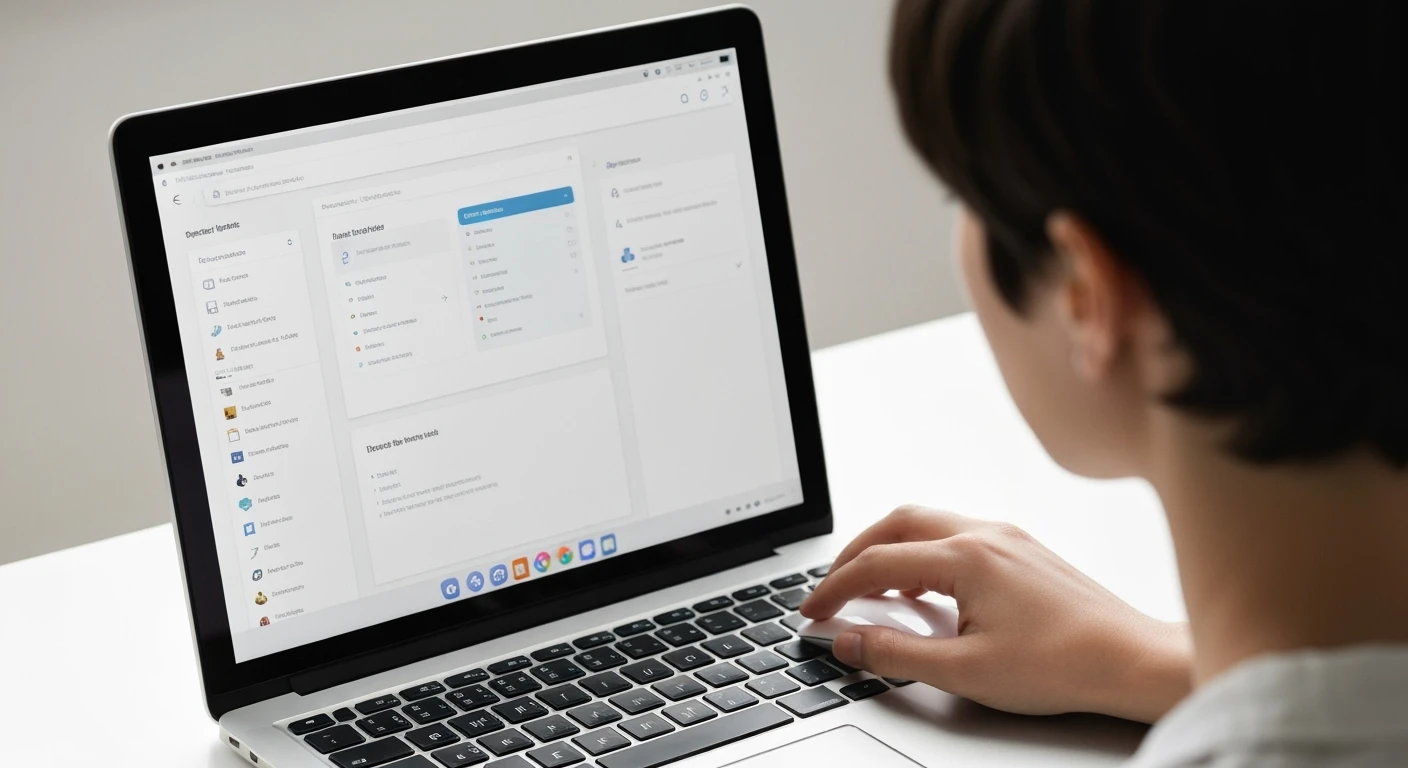
Wbudowane narzędzia dostępne po użyciu skrótu `Shift + Command + 5` oferują znacznie więcej niż tylko podstawowe zrzuty ekranu, stanowiąc kompleksowe centrum kontroli dla przechwytywania wizualnego i dźwiękowego. To intuicyjne menu kontekstowe, które pojawia się na dole ekranu, otwiera drzwi do zaawansowanych opcji, takich jak nagrywanie ekranu, szczegółowy wybór miejsca zapisu plików, ustawienie timera czy sterowanie mikrofonem. Jego wprowadzenie w macOS Mojave było prawdziwym przełomem, integrując wiele funkcji w jednym, łatwo dostępnym miejscu.
Toolbar ten umożliwia nie tylko wykonanie każdego z typów zrzutów ekranu omówionych wcześniej, ale także rozszerza możliwości o nagrywanie wideo. Możesz nagrywać cały ekran lub tylko wybrany jego fragment, co jest idealne do tworzenia tutoriali, prezentacji czy dokumentowania błędów w dynamiczny sposób. Dostępne są również opcje, które pozwalają na ustawienie opóźnienia przed rozpoczęciem nagrywania lub wykonaniem zrzutu, co daje czas na przygotowanie ekranu. Co więcej, dzięki funkcji Przesyłanie zdjęć iPhone, użytkownicy mogą bezproblemowo korzystać z systemu Continuity Camera, przenosząc zdjęcia wykonane telefonem bezpośrednio na MacBooka, co dodatkowo usprawnia pracę z materiałami wizualnymi. Ta wszechstronność sprawia, że narzędzie to jest niezastąpione w wielu scenariuszach, od tworzenia szybkich notatek wizualnych po rozbudowane instrukcje wideo z narracją – wszystko to jest dostępne w zasięgu kilku kliknięć.
Możliwość wyboru mikrofonu, zarówno wewnętrznego, jak i zewnętrznego, gwarantuje wysoką jakość dźwięku w nagraniach, co jest istotne dla profesjonalnych twórców treści i e-learningu. Dzięki temu narzędzie staje się jeszcze bardziej kompletnym rozwiązaniem do wszystkich potrzeb związanych z przechwytywaniem ekranu w 2025 roku.
Poniżej przedstawiamy tabelę z dostępnymi opcjami w panelu narzędzi i ich krótkim wyjaśnieniem:
| Opcja na pasku narzędzi | Opis |
|---|---|
| Zrób zrzut całego ekranu | Przechwytuje obraz całego aktywnego ekranu. |
| Zrób zrzut wybranego okna | Umożliwia wybranie i zrobienie zrzutu tylko jednego, określonego okna aplikacji. |
| Zrób zrzut wybranej części ekranu | Pozwala na zaznaczenie dowolnego prostokątnego obszaru ekranu do zrzutu. |
| Nagraj cały ekran | Rozpoczyna nagrywanie wideo całego ekranu. |
| Nagraj wybraną część ekranu | Umożliwia zaznaczenie obszaru do nagrywania wideo, idealne do tutoriali. |
| Opcje | Otwiera menu z dodatkowymi ustawieniami, takimi jak: |
| Zapisz w | Wybór domyślnego miejsca zapisu (Pulpit, Dokumenty, Schowek, Poczta, Wiadomości itp.). |
| Timer | Ustawienie opóźnienia przed wykonaniem zrzutu lub rozpoczęciem nagrywania (np. 5 lub 10 sekund). |
| Mikrofon | Wybór mikrofonu do nagrywania dźwięku (np. wbudowany mikrofon lub zewnętrzny). |
| Pokaż pływającą miniaturę | Steruje wyświetlaniem podglądu zrzutu w rogu ekranu po jego wykonaniu. |
| Pamiętaj ostatni wybór | System zapamiętuje ostatnio używane ustawienia dla kolejnych zrzutów, oszczędzając czas. |
| Pokaż kliknięcia myszy | Opcja przydatna podczas nagrywania wideo – wizualizuje kliknięcia myszą na ekranie, zwiększając czytelność. |
Gdzie znajdziesz swoje zrzuty i jak zmienić domyślne miejsce zapisu?
Twoje zrzuty ekranu na MacBooku domyślnie trafiają na „Pulpit” (Desktop), co jest standardowym ustawieniem macOS, mającym na celu zapewnienie natychmiastowego dostępu do świeżo utworzonych obrazów. Takie rozwiązanie jest wygodne dla większości użytkowników, jednak dla tych, którzy często wykonują zrzuty, może szybko prowadzić do zagracenia Pulpitu, utrudniając szybkie odnalezienie innych istotnych plików. Na szczęście, system oferuje proste i efektywne metody zmiany tej domyślnej lokalizacji, co pozwala na lepsze zarządzanie plikami i utrzymanie porządku.
Możliwość modyfikacji miejsca zapisu została znacząco usprawniona w ostatnich wersjach macOS, co czyni ją bardziej dostępną i intuicyjną. Zmiana domyślnego folderu zapisu jest szczególnie przydatna dla osób pracujących nad projektami wymagającymi gromadzenia wielu zrzutów, np. w dedykowanych folderach projektowych. Dzięki temu wszystkie pliki są przechowywane razem, co ułatwia organizację i dostęp do konkretnych informacji. Niezależnie od wybranej metody – graficznego interfejsu czy Terminala – system zapamięta Twoją decyzję, stosując nową lokalizację dla wszystkich kolejnych zrzutów, co jest dużym udogodnieniem. Dzięki temu proces pracy ze zrzutami ekranu w 2025 roku jest znacznie bardziej spersonalizowany i efektywny, pozwalając na dostosowanie systemu do indywidualnych preferencji każdego użytkownika.
Poniżej przedstawiamy, jak krok po kroku zmienić miejsce zapisu:
- Metoda poprzez panel narzędzi zrzutów ekranu (rekomendowana):
- Naciśnij skrót klawiszowy `Shift + Command + 5`, aby wyświetlić pasek narzędzi zrzutów ekranu.
- Na tym pasku znajdziesz przycisk „Opcje”. Kliknij go, aby rozwinąć dodatkowe ustawienia.
- W rozwijanym menu „Zapisz w” (Save To) zobaczysz listę domyślnych folderów (Pulpit, Dokumenty, Schowek itp.) oraz opcję „Inna lokalizacja…”.
- Wybierz „Inna lokalizacja…” i w nowo otwartym oknie Findera wskaż folder, do którego chcesz, aby zrzuty były domyślnie zapisywane. Potwierdź swój wybór klikając „Wybierz”.
- Metoda poprzez Terminal (dla zaawansowanych użytkowników):
- Otwórz aplikację Terminal (znajdziesz ją w folderze Aplikacje > Narzędzia lub użyj Spotlight – `Command + Spacja` i wpisz „Terminal”).
- Wpisz następujące polecenie, zastępując `/ścieżka/do/nowego/folderu` pełną ścieżką do wybranego folderu (np. `/Users/TwojaNazwaUzytkownika/Documents/MojeZrzuty`): `defaults write com.apple.screencapture location /ścieżka/do/nowego/folderu`
- Następnie, aby zmiany weszły w życie, wpisz i zatwierdź polecenie: `killall SystemUIServer`
- Od tego momentu wszystkie zrzuty będą zapisywane w nowo wybranej lokalizacji. Aby przywrócić domyślne ustawienia, możesz ponownie użyć Terminala, wpisując `defaults delete com.apple.screencapture location` i `killall SystemUIServer`.
Zobacz również: czarna plama iPhone
Szybka edycja i efektywne udostępnianie zrzutów ekranu na Macu
Gdy tylko wykonasz zrzut ekranu na MacBooku, w lewym dolnym rogu ekranu pojawia się mała, pływająca miniaturka. To nie tylko podgląd, ale także bramka do błyskawicznej edycji i udostępniania, znacząco usprawniająca obieg informacji. Ta innowacyjna funkcja, wprowadzona w nowszych wersjach macOS, przekształciła proces od statycznego zapisu do dynamicznej interakcji. Dzięki niej możesz natychmiast skorygować obraz, dodać adnotacje, a następnie wysłać go dalej bez konieczności otwierania osobnych aplikacji, co oszczędza cenny czas.
Miniaturka zrzutu oferuje szereg narzędzi do szybkiej modyfikacji. Wystarczy na nią kliknąć, aby otworzyć tryb edycji, gdzie znajdziesz opcje do przycinania obrazu, dodawania tekstu, rysowania kształtów, a nawet wstawiania cyfrowego podpisu. To pozwala na podkreślenie istotnych fragmentów, ukrycie wrażliwych danych lub dodanie kontekstu wizualnego do zrzutu, czyniąc go bardziej informatywnym i kompletnym. Ten poziom integracji oszczędza czas i ułatwia tworzenie klarownych komunikatów wizualnych, niezbędnych w szybkiej komunikacji.
Po zakończeniu edycji, Mac oferuje wiele wbudowanych metod udostępniania zrzutów, co jest niezwykle wygodne i efektywne, umożliwiając ich szybkie przesłanie do innych urządzeń lub kontaktów, korzystając z ekosystemu Apple. Szybkie udostępnianie jest nieodzowne w środowiskach pracy i w codziennej komunikacji, zapewniając płynny przepływ informacji wizualnych. Funkcje te w 2025 roku są już dopracowane do perfekcji, oferując intuicyjną obsługę.
- Szybkie przycinanie – po kliknięciu miniatury zrzutu, w narzędziach edycji znajdziesz ikonę przycinania (prostokąt z dwiema nakładającymi się liniami). Przeciągnij rogi lub krawędzie obrazu, aby dostosować obszar, a następnie kliknij „Gotowe” w prawym górnym rogu.
- Dodawanie adnotacji i rysunków – w trybie edycji dostępne są narzędzia Markup. Możesz używać ołówka, markera lub kształtów do wyróżniania fragmentów, pisania notatek czy zakreślania istotnych informacji, zwiększając klarowność przekazu.
- Wstawianie tekstu – narzędzie tekstowe pozwala na dodanie komentarzy lub opisów bezpośrednio na zrzucie ekranu, z możliwością zmiany czcionki, rozmiaru i koloru, co jest bardzo przydatne.
- Tworzenie podpisu – jeśli potrzebujesz podpisać dokument, możesz skorzystać z funkcji tworzenia i wstawiania podpisu, rysując go na trackpadzie lub za pomocą kamery iPhone’a.
- Udostępnianie przez AirDrop – po edycji, kliknij ikonę udostępniania (kwadrat ze strzałką w górę) i wybierz AirDrop, aby błyskawicznie przesłać zrzut do pobliskich urządzeń Apple, bezprzewodowo i bezpiecznie.
- Wysyłanie e-mailem – z menu udostępniania możesz również wybrać „Mail”, a zrzut automatycznie zostanie dołączony do nowej wiadomości e-mail, gotowej do wysłania.
- Przesyłanie przez Wiadomości – opcja „Wiadomości” pozwoli na szybkie wysłanie zrzutu do kontaktów za pośrednictwem iMessage, idealne do szybkiej wymiany obrazów.
Zobacz również: powiadomienia iPhone zablokowany ekran
Masz problem ze zrzutem ekranu na MacBooku? Sprawdź te rozwiązania!
Napotkanie problemów ze zrzutami ekranu na MacBooku może być frustrujące, zwłaszcza gdy potrzebujesz szybko udokumentować coś istotnego. Choć system macOS jest znany ze swojej stabilności, czasami zdarzają się usterki, takie jak brak zapisu plików, niedziałające skróty klawiszowe czy niepoprawne działanie narzędzi. Zazwyczaj takie problemy są wynikiem drobnych błędów systemowych, konfliktów oprogramowania lub nieprawidłowych ustawień. Istotne jest, że w większości przypadków możesz samodzielnie zdiagnozować i rozwiązać te kwestie za pomocą kilku prostych kroków, bez konieczności wizyty w serwisie.
Warto pamiętać, że regularne aktualizowanie systemu do najnowszej wersji jest najlepszą prewencją przeciwko wielu tego typu błędom. Nowe wersje macOS często zawierają poprawki stabilności i wydajności, które mogą eliminować nieprawidłowości w działaniu wbudowanych narzędzi, zapewniając ich bezproblemową pracę w 2025 roku. Jeśli napotykasz na trudności, istnieje kilka sprawdzonych metod diagnostycznych, które możesz zastosować, aby szybko przywrócić pełną funkcjonalność. Nawet drobne zakłócenia w systemie mogą wpływać na funkcje takie jak zrzuty ekranu, podobnie jak iPhone problemy z uruchamianiem często wymagają podstawowych kroków resetowania lub sprawdzenia oprogramowania. Kluczem jest metodyczne podejście do eliminowania potencjalnych przyczyn problemu.
Oto lista najczęstszych problemów i konkretnych rozwiązań:
- Zrzuty ekranu nie są zapisywane – sprawdź, czy masz wystarczająco miejsca na dysku twardym, aby pliki mogły być przechowywane. Upewnij się, że domyślna lokalizacja zapisu (np. Pulpit) nie jest uszkodzona lub nie ma do niej problemów z uprawnieniami. Spróbuj zmienić miejsce zapisu zrzutów, jak opisano w sekcji „Gdzie znajdziesz swoje zrzuty”, na inny, pewny folder.
- Skróty klawiszowe nie działają – upewnij się, że nie masz aktywnych aplikacji, które mogą kolidować ze skrótami systemowymi, przejmując kontrolę nad nimi. Sprawdź ustawienia klawiatury w „Ustawienia Systemowe” > „Klawiatura” > „Skróty klawiszowe” > „Zrzuty ekranu” i upewnij się, że są włączone i poprawne. Spróbuj ponownie uruchomić MacBooka, aby odświeżyć system.
- Pasek narzędzi Shift + Command + 5 nie pojawia się – ponownie uruchom MacBooka, co często rozwiązuje tymczasowe błędy. Jeśli problem nadal występuje, zresetuj kontroler SMC (System Management Controller), co może rozwiązać problemy związane z zasilaniem, wentylatorami i innymi funkcjami niskopoziomowymi. Instrukcje resetowania SMC znajdziesz na stronie wsparcia Apple.
- Zrzuty ekranu są czarne lub puste – może to być problem z uprawnieniami aplikacji lub grafiką. Sprawdź, czy nie używasz aplikacji, która blokuje przechwytywanie ekranu (np. niektóre aplikacje zabezpieczające lub narzędzia do prywatności ekranu). Zresetuj NVRAM/PRAM, co może pomóc w rozwiązaniu problemów związanych z ustawieniami systemowymi, w tym tymi wpływającymi na działanie ekranu i grafiki.
- Zrzuty ekranu są zapisywane w złym formacie lub niskiej jakości – sprawdź ustawienia w Terminalu, aby dostosować preferencje zapisu. Możesz zmienić domyślny format zrzutów (np. z PNG na JPG) za pomocą polecenia: `defaults write com.apple.screencapture type jpg` (po wykonaniu, pamiętaj o `killall SystemUIServer`). Domyślnie format PNG jest bezstratny i gwarantuje wysoką jakość, co jest zalecane.
FAQ
Jakie są główne zalety szybkiego robienia zrzutów ekranu na MacBooku?
Robienie zrzutów ekranu na MacBooku to niezwykle efektywne narzędzie do usprawniania pracy i komunikacji. Umożliwia błyskawiczne dokumentowanie ważnych informacji, błędów systemowych czy fragmentów dokumentów, co jest nieocenione w tworzeniu instrukcji, prezentacji czy raportów. Dzięki tej funkcji szybko dzielisz się wizualnymi treściami, oszczędzając czas i unikając nieporozumień w komunikacji. Intuicyjność macOS sprawia, że jest to szybkie, łatwe i pomaga w utrzymaniu porządku w cyfrowych zasobach, znacząco podnosząc osobistą i zespołową produktywność.
Czy mogę zaplanować zrobienie zrzutu ekranu na MacBooku z opóźnieniem?
Tak, MacBook umożliwia zaplanowanie zrzutu ekranu z opóźnieniem, co jest przydatne, gdy potrzebujesz czasu na przygotowanie układu okien lub otwarcie menu kontekstowego. Aby to zrobić, użyj skrótu `Shift + Command + 5` i w pasku narzędzi zrzutów przejdź do „Opcji”. Tam znajdziesz „Timer” i możesz wybrać opóźnienie 5 lub 10 sekund. Po wybraniu timera i zainicjowaniu zrzutu, system odliczy czas, a następnie wykona zdjęcie. To pozwala na precyzyjne uchwycenie ulotnych momentów na ekranie, które bez timera byłyby trudne do sfotografowania.
W jakim formacie zapisują się zrzuty ekranu i czy można go zmienić?
Domyślnie, zrzuty ekranu na macOS zapisywane są w formacie PNG, który jest bezstratny i gwarantuje wysoką jakość obrazu. Tak, można zmienić domyślny format zapisu zrzutów ekranu na inny, np. JPG, TIFF, GIF lub PDF, co jest przydatne dla mniejszych plików. Aby to zrobić, otwórz aplikację Terminal i wpisz polecenie: `defaults write com.apple.screencapture type [wybrany_format]` (np. `jpg`). Następnie naciśnij Enter i wpisz `killall SystemUIServer`. To spowoduje, że wszystkie kolejne zrzuty będą zapisywane w nowym formacie, co daje większą elastyczność.
Jak skopiować zrzut ekranu bezpośrednio do schowka, aby go wkleić, a nie zapisywać?
Aby skopiować zrzut ekranu bezpośrednio do schowka na MacBooku, bez zapisywania go jako pliku na Pulpicie, należy dodać klawisz Control do standardowego skrótu klawiszowego. To niezwykle szybki i efektywny sposób na tymczasowe udostępnianie treści wizualnych. Idealnie sprawdza się, gdy potrzebujesz błyskawicznie wkleić obraz do dokumentu, e-maila czy wiadomości, bez tworzenia zbędnych plików. Po wykonaniu odpowiedniego skrótu, obraz znajdzie się w schowku i będzie można go natychmiast wkleić (`Command + V`) do dowolnej aplikacji.
- Cały ekran: `Shift + Command + Control + 3`
- Zaznaczony obszar: `Shift + Command + Control + 4`
- Pojedyncze okno: `Shift + Command + Control + 4`, a następnie `Spacja` i kliknięcie okna.














